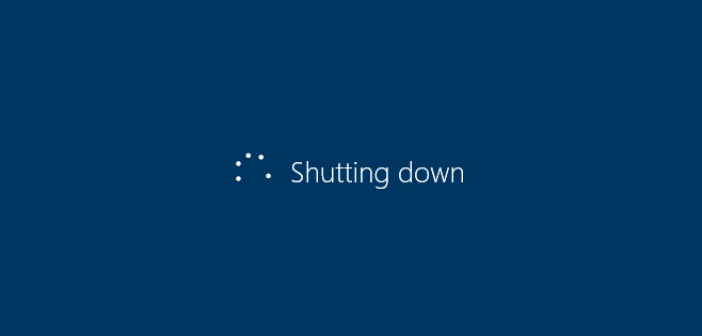
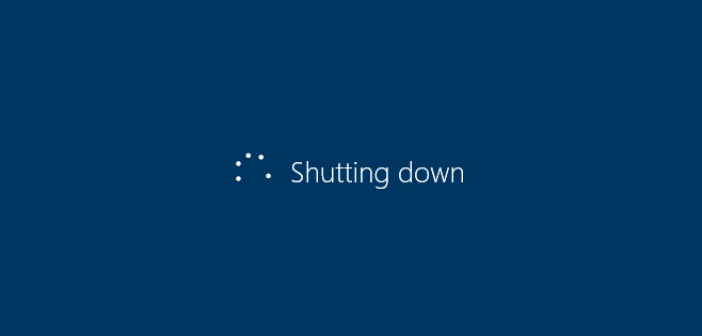
Prečo sa Windows 10 niekedy vypína veľmi pomaly?
Aj keď sa to možno nezdá, vaša otázka je pomerne komplexná a ak chcete naozaj pochopiť, čo sa deje, vyžaduje si to vysvetlenie toho, ako proces vypínania a štartu systému Windows vlastne funguje. Všetko sa točí okolo funkcie Rýchleho spustenia (Fast boot) a tzv. hybridného vypínania (Hybrid shutdown), ktoré Microsoft nasadil po prvýkrát vo Windows 8 a následne aj vo Windows 8.1 a 10.
Ak vás uspokojí jednoduché vysvetlenie, tak stačí vedieť, že moderné verzie Windows sa nevypínajú úplne, ale len čiastočne, pričom niektoré funkcie prechádzajú do hibernácie v nevypnutom stave. To znamená, že pri nasledujúcom nábehu sa systém spustí rýchlejšie, pretože nemusí začínať úplne od nuly. Vo vašom prípade dochádza pri hibernácii k nejakému problému, takže sa vypínanie predlžuje. Vypnutím funkcie rýchleho štartu ste automaticky vypli aj proces hybridného vypínania a prešli na vypínanie klasické, čím ste problém vyriešili.
[tit_citation color=“#1080b0″ padding=“20px“ float=“left“ font-size=“1.2em“]Na moderných systémoch Windows už reštartovanie počítača nie je totožné s vypnutím a zapnutím[/tit_citation]
Ak chcete vedieť, čo sa pri daných procesoch naozaj deje, je nutné komplexnejšie vysvetlenie, avšak niet sa čoho báť, pretože všetko je veľmi ľahko pochopiteľné. Počítač pri klasickom, tzv. studenom zapínaní, prechádza tromi základnými štádiami – inicializáciou hardvéru, spustením systému a načítaním používateľských dát. V tom prvom BIOS/UEFI urobí základnú kontrolu hardvéru a z HDD alebo SSD spustí zavádzač operačného systému. V prípade Windows začína hra práve v tomto momente, pričom ide o druhé štádium, v ktorom systém načítava svoje jadro, ovládače hardvéru a spúšťa základné systémové služby. V treťom a poslednom štádiu sa načíta váš používateľský účet a spustia sa vaše používateľské nastavenia. Pri klasickom vypínaní sa deje presne opačná vec. Windows najprv oznámi všetkým spustením aplikáciám, že sa vypína a dá im čas na ukončenie. Ak ho neposlúchnu, násilne ich zavrie. Následne ukončí reláciu používateľského účtu a oznámi všetkým bežiacim službám, že začalo vypnutie. Ak sa služby za moment nevypnú samé, ukončí ich násilne. Následne ukončuje aj jednotlivé pripojené zariadenia a napokon aj samotnú systémovú reláciu, pričom splachuje všetky nereagujúce prvky, uisťujúc sa, že všetko je vypnuté. V úplne čistom stave ukončuje sám seba a v poslednom momente odošle signál cez ACPI priamo hardvéru, aby sa vypol.
Nové operačné systémy Windows sa takto už obvykle nevypínajú a používajú tzv. hybridné vypnutie. To začína rovnako a teda ukončia sa všetky programy a takisto používateľský účet. Tu však podoba končí a nabehnutá a funkčná systémová relácia sa hibernuje. Po úspechu sa následne odosiela príkaz na vypnutie hardvéru.
Je nutné si uvedomiť, že hibernácia nie je totožná so spánkom. Ak počítač uspávate, v základe ide o stlačenie pauzy. Všetky dáta v RAM zostanú, takže pre ich udržanie sa musí operačná pamäť stále napájať. Všetok ostatný hardvér sa ale vypne. Pri nasledujúcom štarte sa systém ani ovládače nenačítajú, pretože v RAM už všetko je. Prebudí sa len hardvér a pokračuje sa tam, kde ste prestali. Pri hibernácii sa obsah RAM zachováva takisto, avšak nie v nej samotnej, pretože tá sa vypne a o dáta príde. Dáta sa uložia do súboru hiberfil.sys , ktorý sa nachádza na vašom disku a má rovnakú veľkosť ako vaša RAM. Pri nasledujúcom štarte sa všetky tieto dáta nahrajú naspať do RAM. To je síce pomalší proces ako prebudenie zo spánku, avšak je to rýchlejšie ako studený štart, pretože nie je potrebné nič inicializovať. Nahrajú sa už „inicializované“ dáta systému.
A práve toto Microsoft pri hybridnom vypnutí využil. Ak vypínate moderné systémy Windows, nevypnú sa úplne. Vypnú sa síce všetky používateľské programy a takisto používateľský účet, avšak systémové služby a ovládače sa nevypnú a namiesto toho sa v aktívnom stave „zmrazia“ v hibernácii. To je pri tom obvykle rýchlejšie, ako ich postupné ukončenie. Po takomto hybridnom vypnutí môže nasledovať rýchle spustenie. Pri ňom sa spustí hardvér, ale keďže systém a mnohé jeho prvky a služby sú už inicializované a hibernované, len sa rýchlo nahrajú do pamäte z disku. Táto fáza sa tak značne urýchli, obzvlášť ak máte SSD a keďže táto časť procesu je zároveň obvykle najdlhšia, značne sa urýchli aj celý proces zapnutia počítača. Nasleduje už len načítanie používateľského účtu a všetko je pripravené.
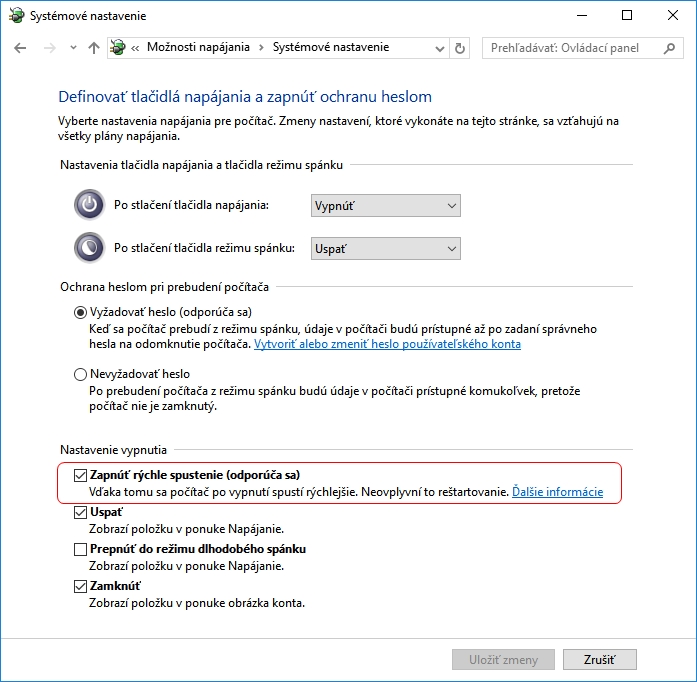
Podobné články

TIP pre Galaxy smartfóny: Ako odstrániť žltý trojuholník v Obchode Play?

Inštalujete doplnky do prehliadača? Pozor, aby ste ich nemali priveľa bez kontroly
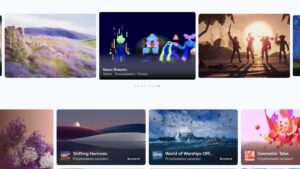
Tapety pre Windows nájdete na jednom mieste

TIP pre Galaxy smartfóny: Ako používať Diagnostiku

Windows 11: Táto malá súčasť vás bude oberať o RAM

QR platby na Slovensku sú už realitou. Vyskúšali sme si to


